Všechny dialogy a skupinové konverzace na sociální síti Odnoklassniki se nazývají chaty. Právě tam probíhá korespondence mezi uživateli. Existují situace, kdy již není třeba účastnit se žádné korespondence, a pak byste se z toho měli dostat. To lze provést jak v plné verzi webu, tak v mobilní aplikaci OK.
Plná verze webu
Dnes budeme analyzovat dvě dostupné metody pro dosažení tohoto úkolu. První je ukončit jakýkoli dialog nebo konverzaci, které byly vytvořeny jinou osobou. Druhé znamená úplné odstranění samotné korespondence se současným vyloučením ostatních účastníků. Musíte pouze vybrat možnost, která vám vyhovuje, a postupovat podle pokynů, abyste chat správně opustili.
Možnost 1: Ukončit dialog
Opuštění dialogu neznamená odstranění všech zpráv bez možnosti jejich dalšího obnovení. Zvažte to před provedením operace, abyste později nelitovali ztracené korespondence. Pokud jste si jisti, že můžete chat bezpečně opustit, postupujte takto:
- Přejděte na svou osobní stránku na Odnoklassniki a otevřete sekci „Zprávy“.
- Věnujte pozornost levému panelu se všemi dostupnými dialogy a obecnými chaty. Najděte tam zbytečnou korespondenci. Pokud to nemůžete udělat rychle, použijte vyhledávání zadáním jména cílového uživatele. Kliknutím na požadovanou dlaždici otevřete chat pro úpravy.
- Vpravo nahoře najděte ikonu „Nastavení“ a klikněte na něj levým tlačítkem myši.
- Zobrazí se rozevírací nabídka, ve které byste měli vybrat položku „Smazat chat“.
- Klikněte znovu na "Vymazat".
- Jak vidíte, nyní v seznamu chybí vzdálený chat.
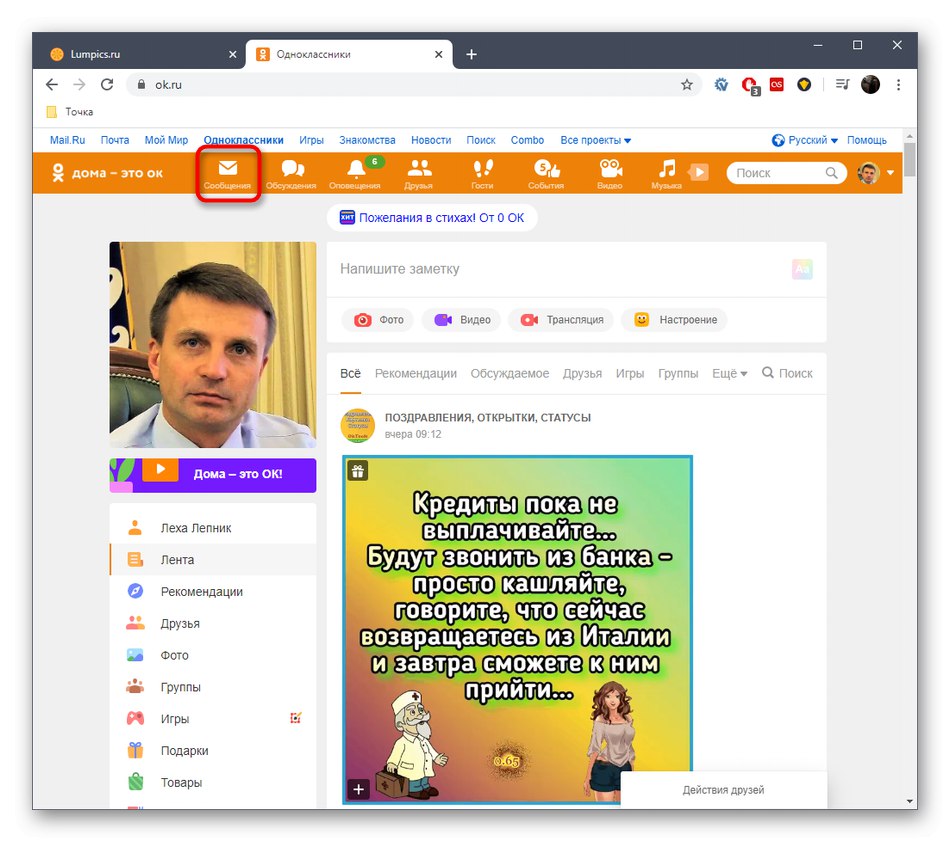
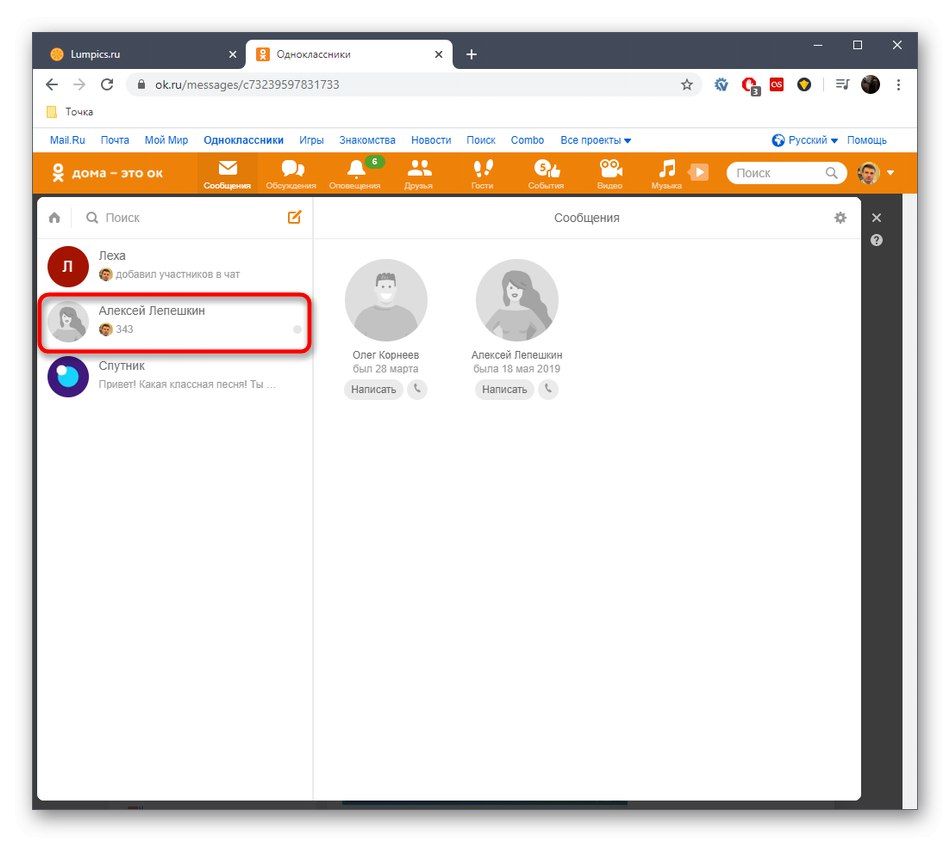
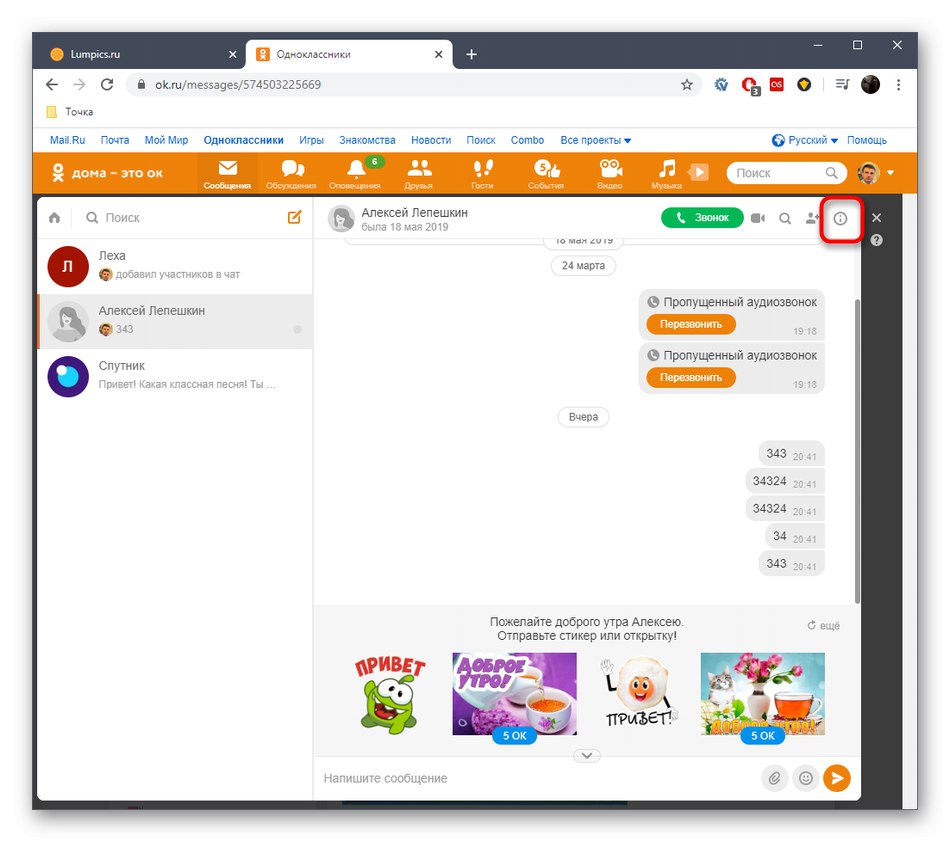
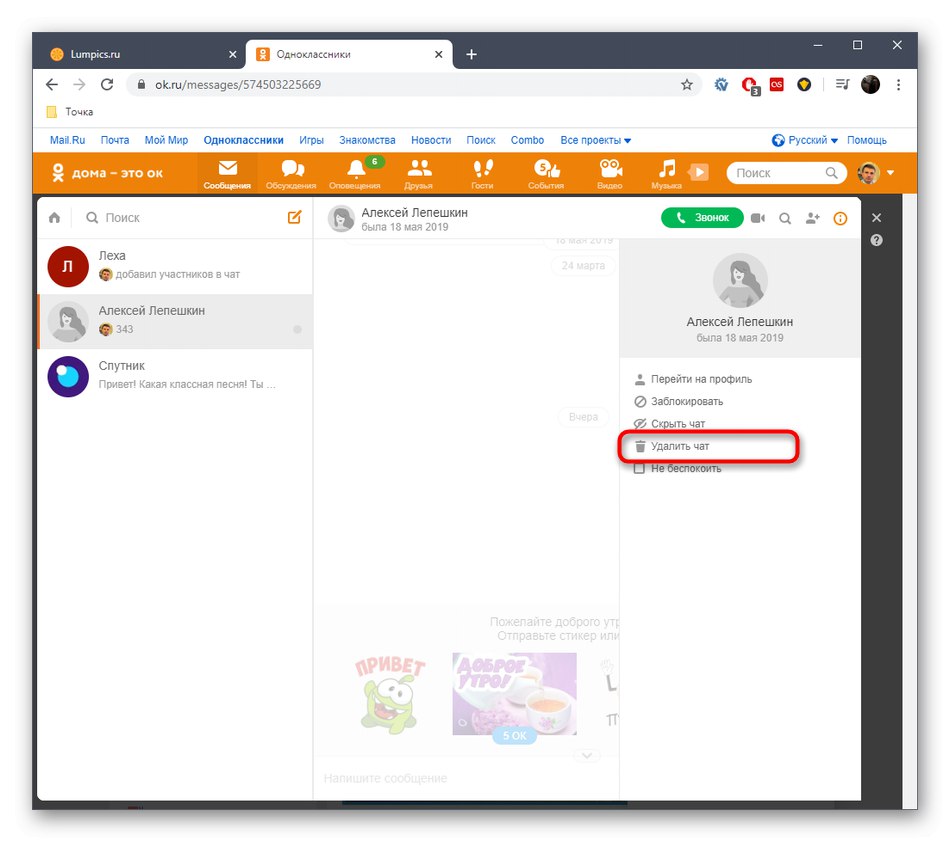
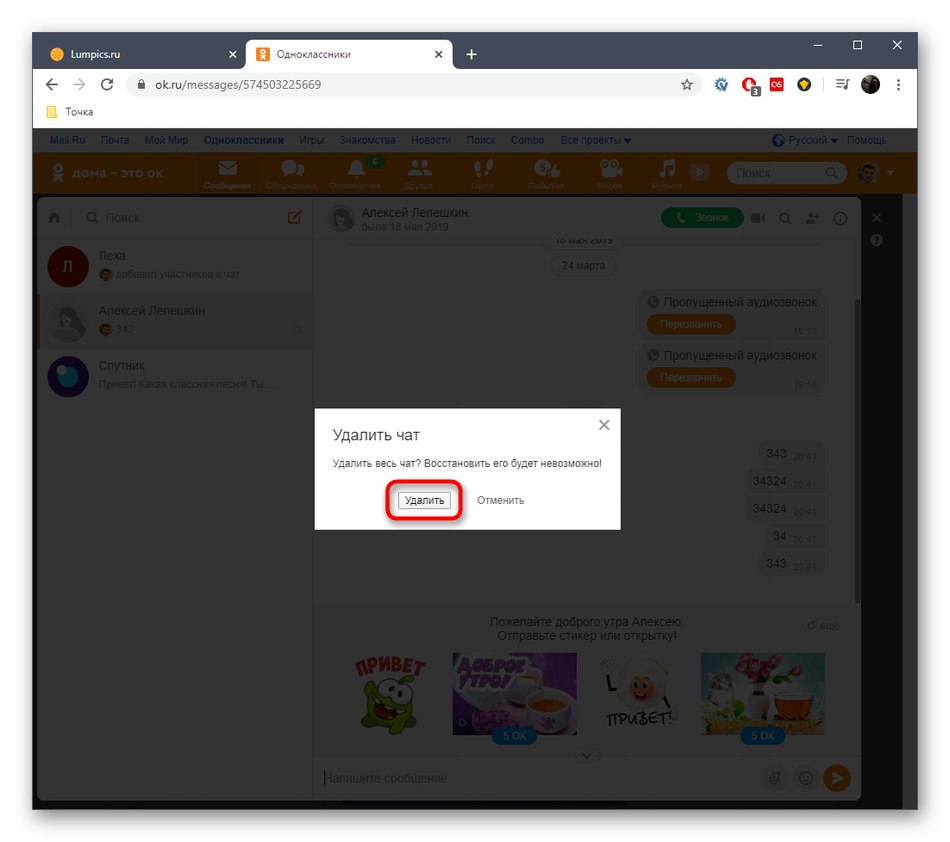
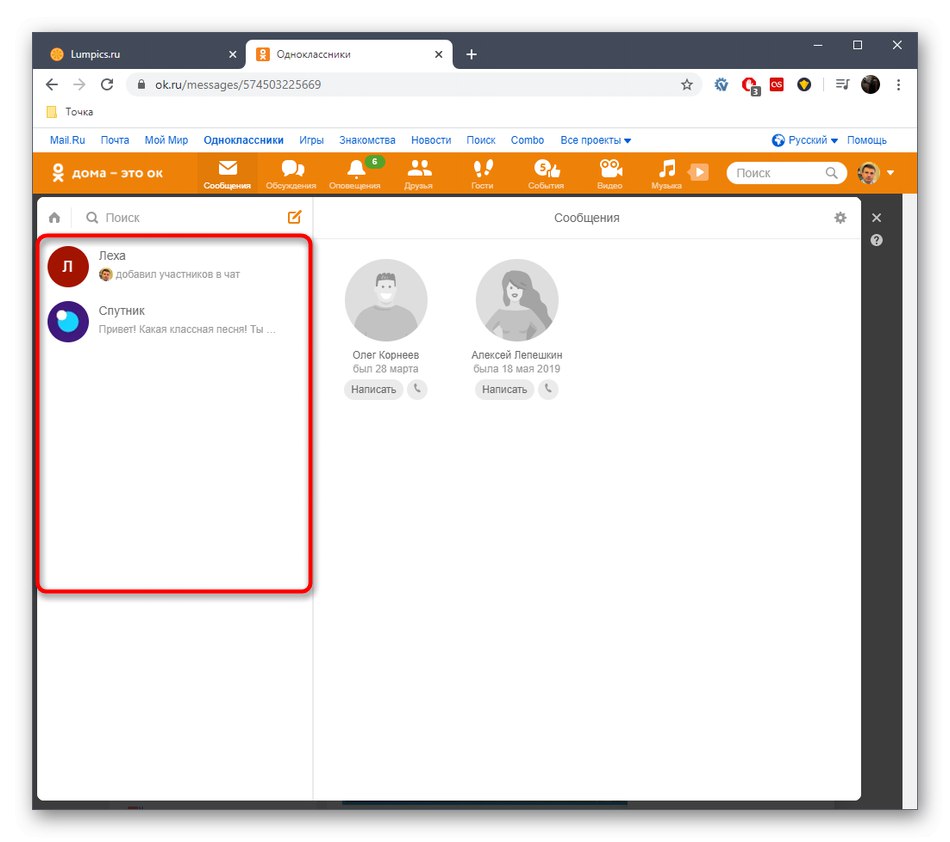
Pokud znovu vytvoříte konverzaci se stejnou osobou, kterou jste právě smazali, staré zprávy se nebudou zobrazovat a aktuální chat bude považován za nový.
Možnost 2: Smažte svůj vlastní skupinový chat
Při opuštění vlastní skupinové korespondence mají někteří uživatelé zájem na jejím úplném uzavření, kromě ostatních účastníků. Pokud tento chat jednoduše smažete, všichni ostatní členové mohou stále spolu komunikovat, ale nebudou vás moci pozvat do skupiny ani provádět jiné akce pro její správu.
- Chcete-li provést tuto operaci na stejném panelu v sekci „Zprávy“ najděte skupinový chat a vyberte jej.
- Kliknutím na ikonu označenou na snímku obrazovky níže zobrazíte seznam všech účastníků.
- Umístěte ukazatel myši na účet a kliknutím na křížek, který se zobrazí vpravo, danou osobu vyloučíte.
- Samotná historie konverzací zobrazí informace o tom, že konkrétní uživatelé byli smazáni.
- Po smazání chatu zbývá jen nechat ho na vlastní pěst. Chcete-li to provést, klikněte na ikonu „Nastavení“.
- V zobrazené nabídce klikněte na řádek „Ukončit chat“.
- Potvrďte tuto akci.
- Konverzace se nyní neobjeví v seznamu konverzací a nebudete moci obnovit její obsah.
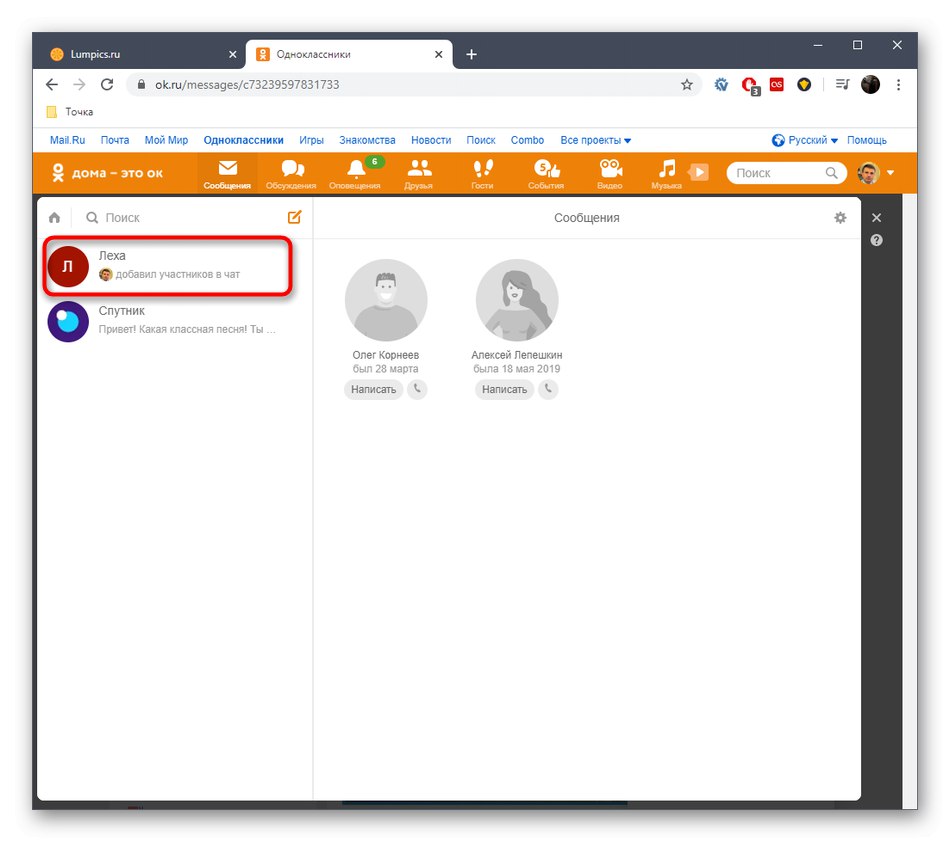
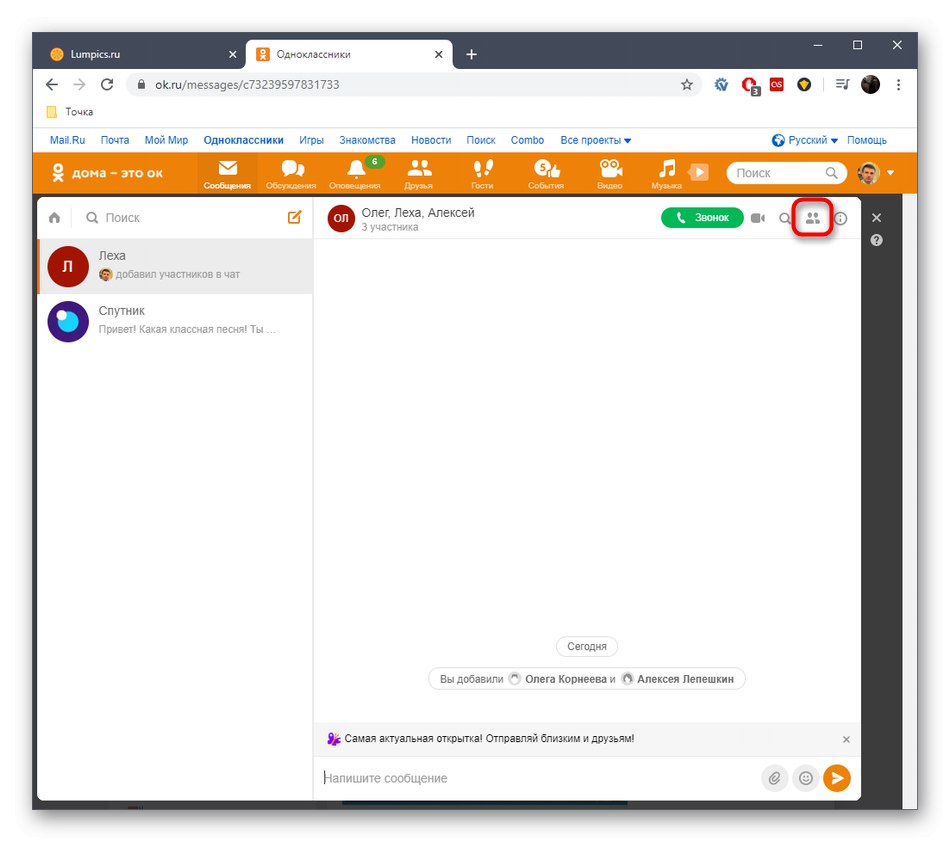
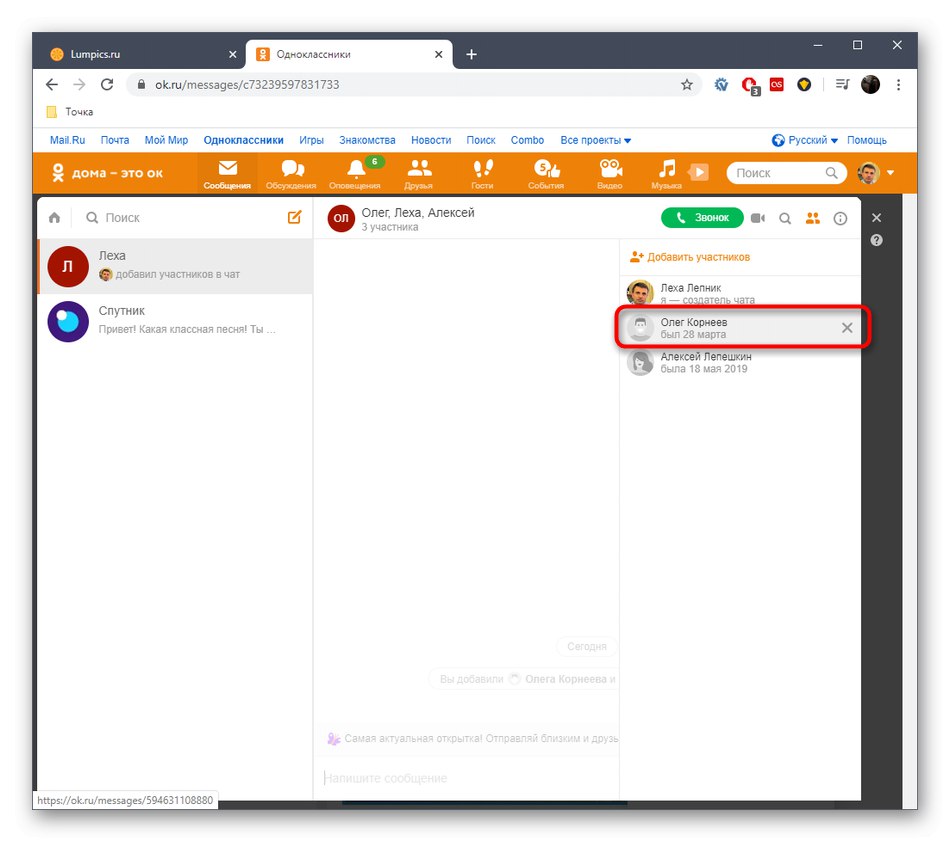
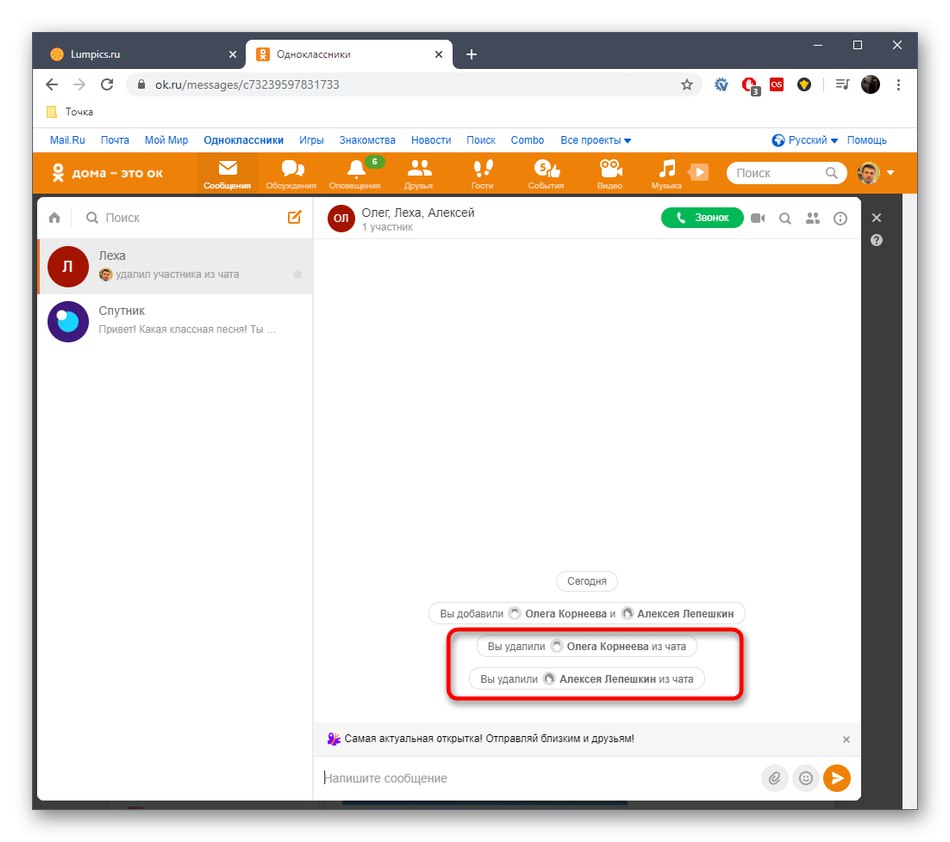
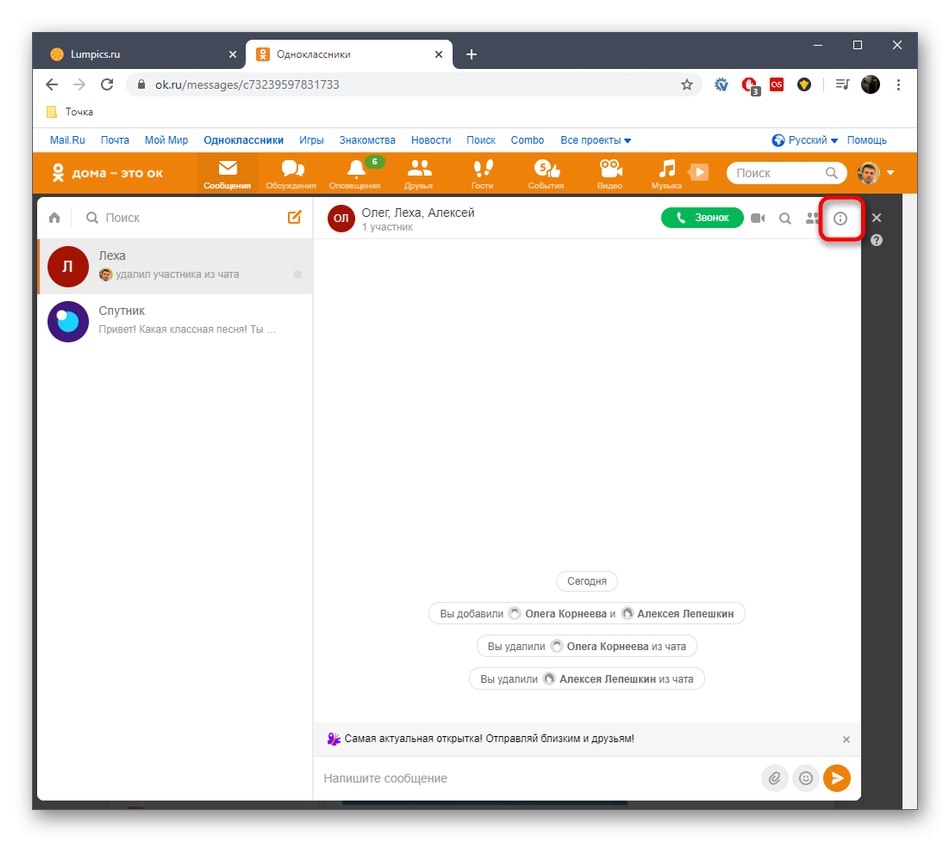
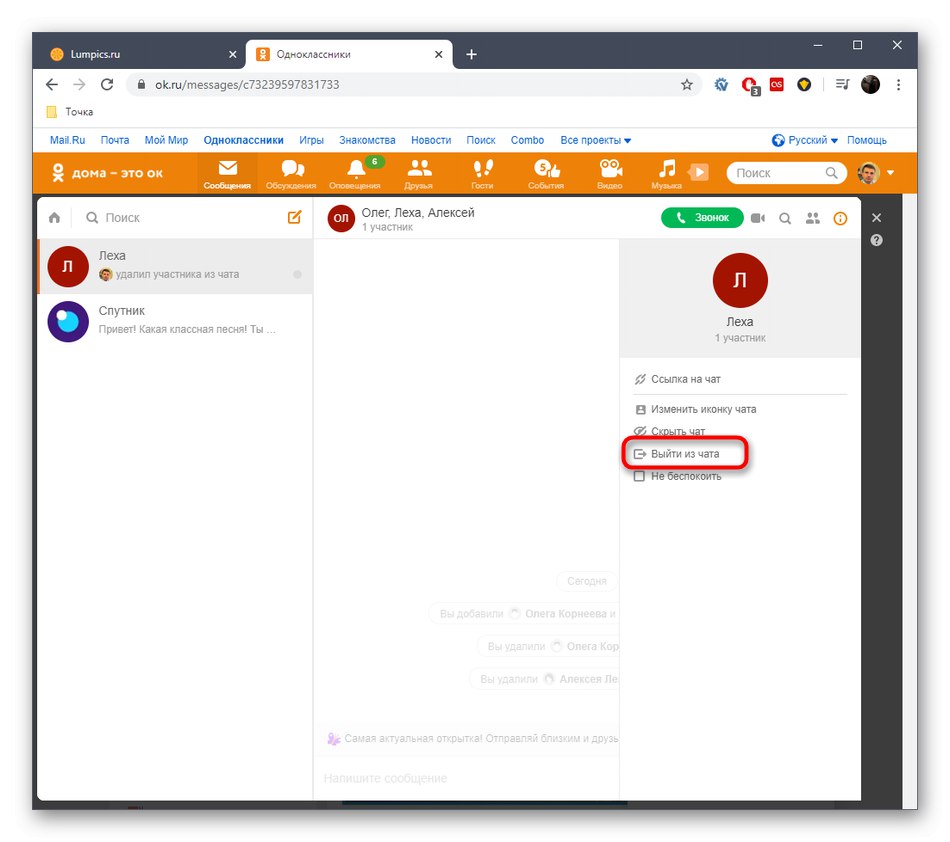
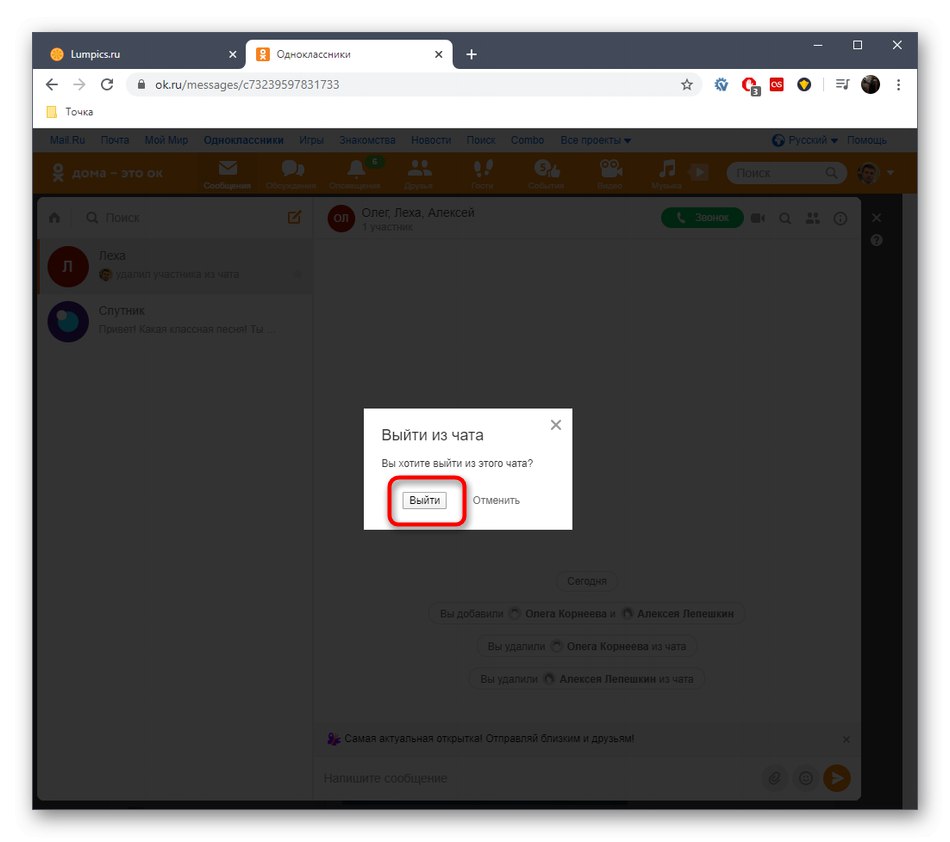
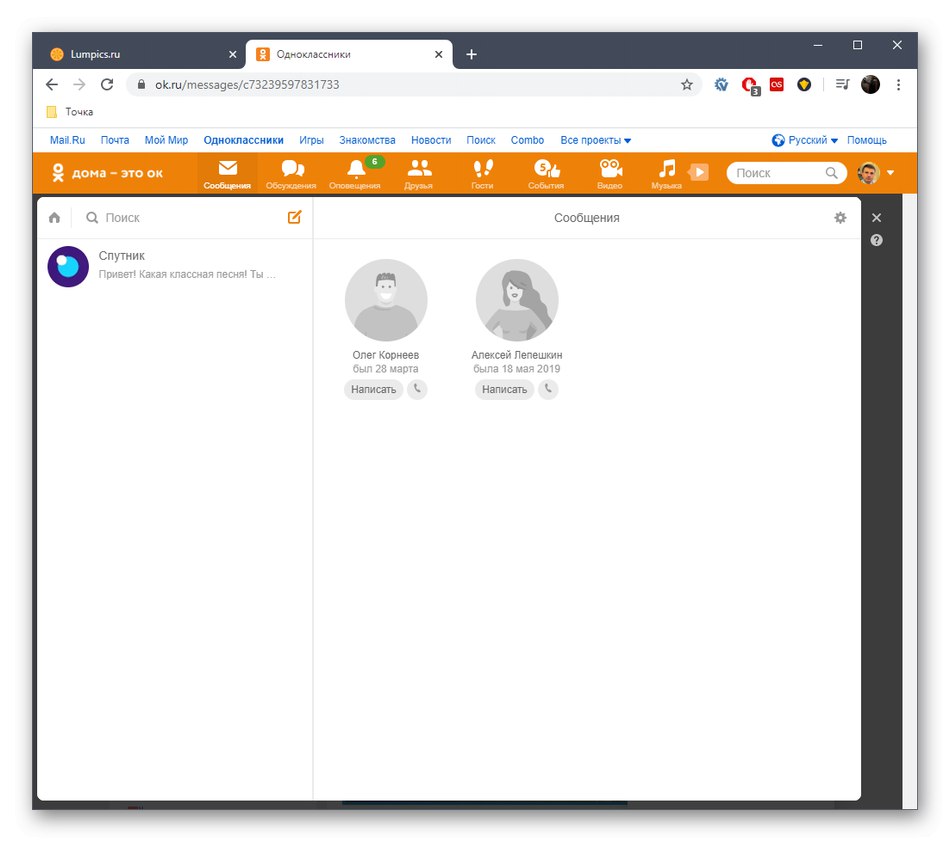
Mobilní aplikace
V mobilní aplikaci je ponechání chatů a mazání účastníků trochu jiné, ale princip zůstává stejný; můžete si také všimnout dvou dostupných možností. Následující pokyny ilustrují tyto rozdíly.
Možnost 1: Ukončit dialog
Chcete-li dialog ukončit, vlastníci mobilních zařízení, kteří používají aplikaci Odnoklassniki, budou muset provést jen několik jednoduchých kroků. Tento postup vypadá takto:
- Zadejte OK a klepnutím na tlačítko s obálkou umístěnou na spodním panelu přejděte na chaty.
- Tam vyberte potřebnou korespondenci, klikněte na ni a podržte ji, dokud se nezobrazí samostatná nabídka.
- V zobrazeném seznamu najděte položku „Smazat chat“.
- Opusťte konverzaci dalším klepnutím "Vymazat".
- Jak vidíte, vyčištění proběhlo úspěšně.
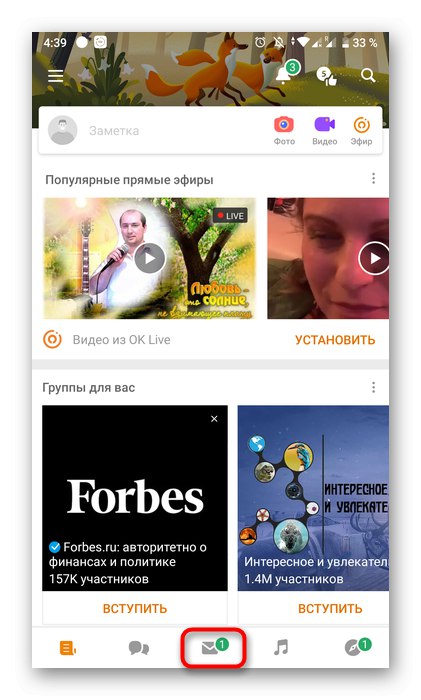
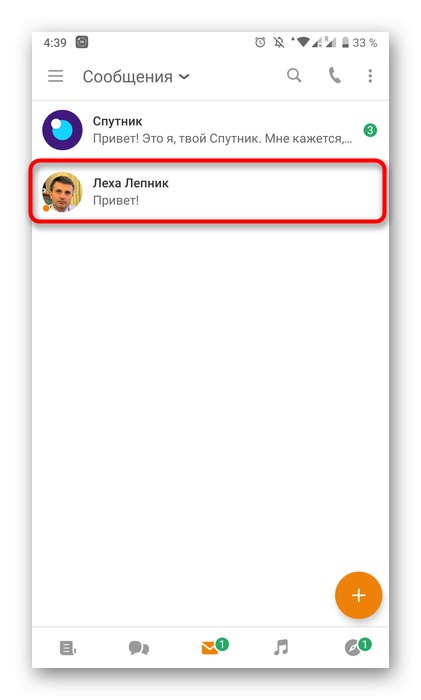
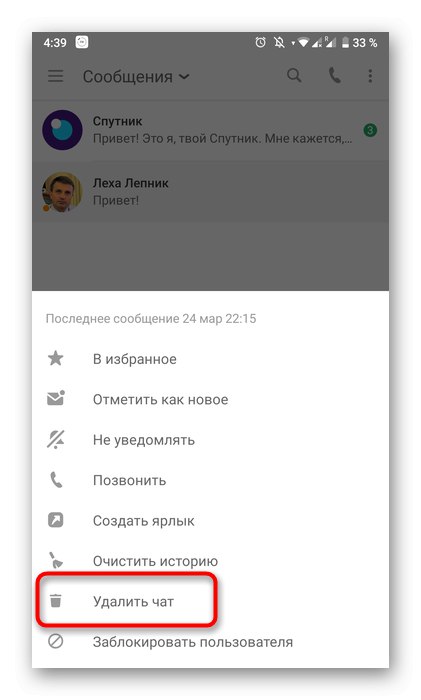
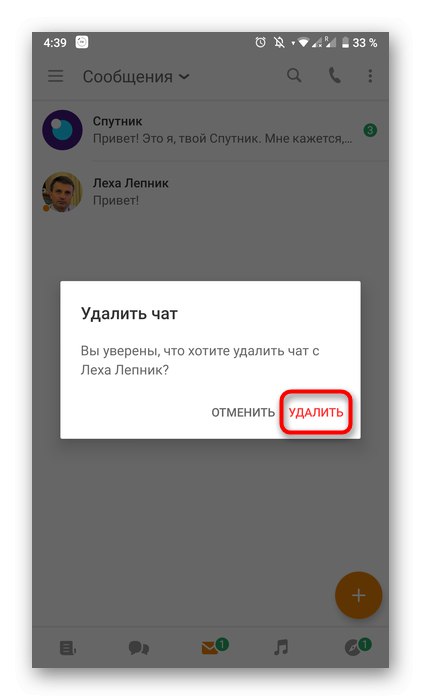
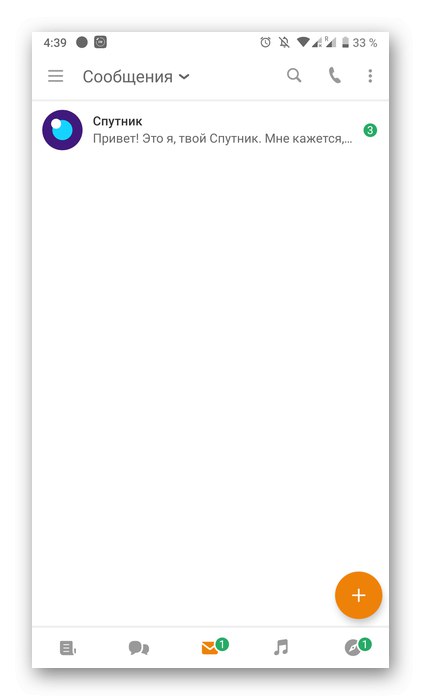
Možnost 2: Smažte svůj vlastní skupinový chat
V případě mobilní aplikace chceme také předvést příklad opuštění vytvořeného chatu se současným vyloučením všech účastníků.
- Ve stejné sekci „Zprávy“ přejděte na požadovanou konverzaci. Hledání můžete použít, pokud jej nemůžete v seznamu najít.
- Kliknutím na ikonu chatu otevřete jeho možnosti.
- Vedle avataru každého účastníka se zobrazí ikona koše. Kliknutím na něj účet vyloučíte.
- Tuto akci potvrďte klepnutím na "Vymazat".
- Poté ve stejné nabídce správy konverzace najděte položku „Ukončit chat“.
- Chcete-li konverzaci opustit, odpovězte ano.
- Nyní se odstraněný chat nebude zobrazovat v seznamu a nebude možné jej obnovit.
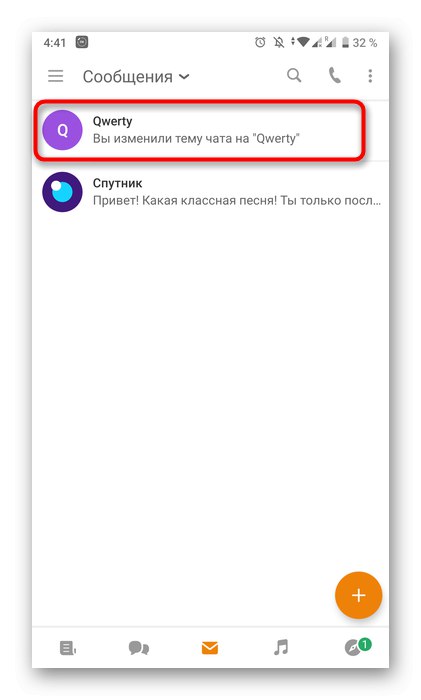
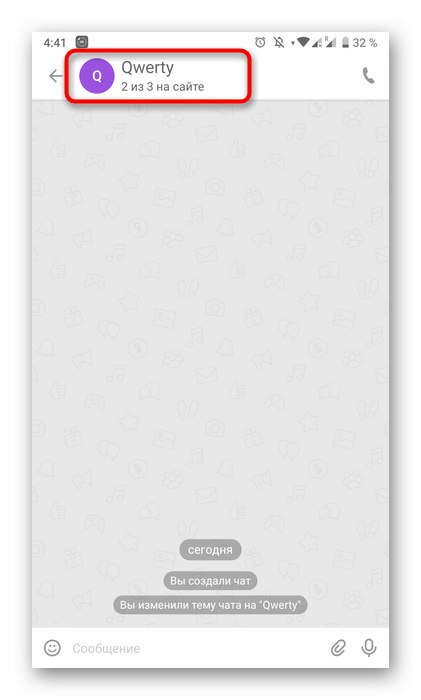
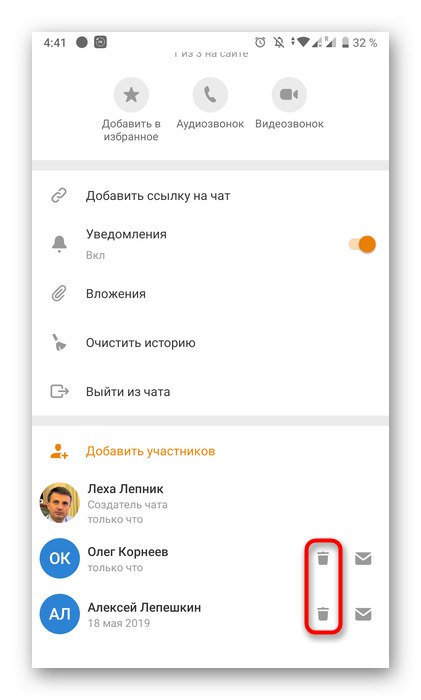
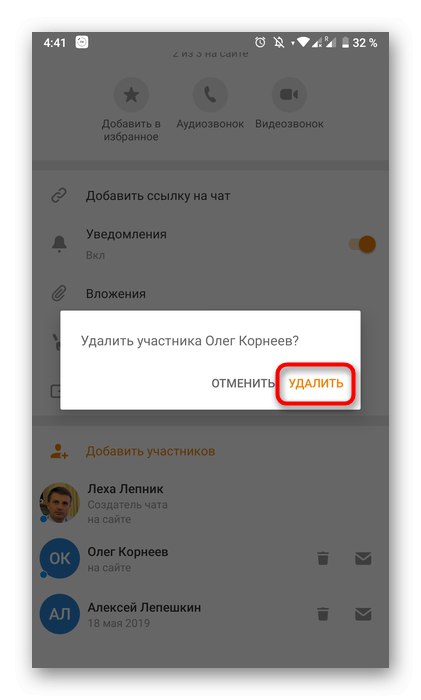
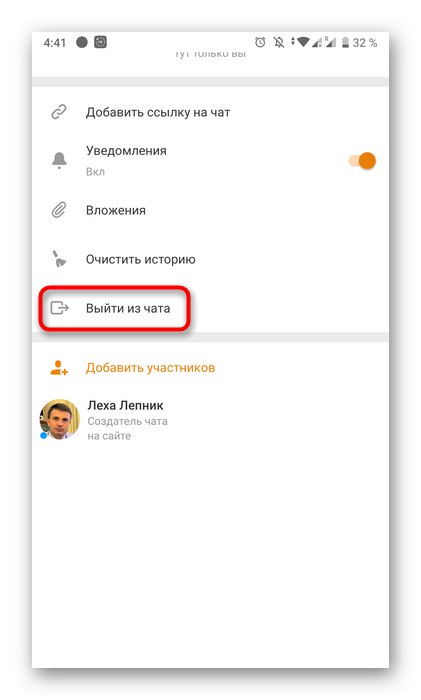
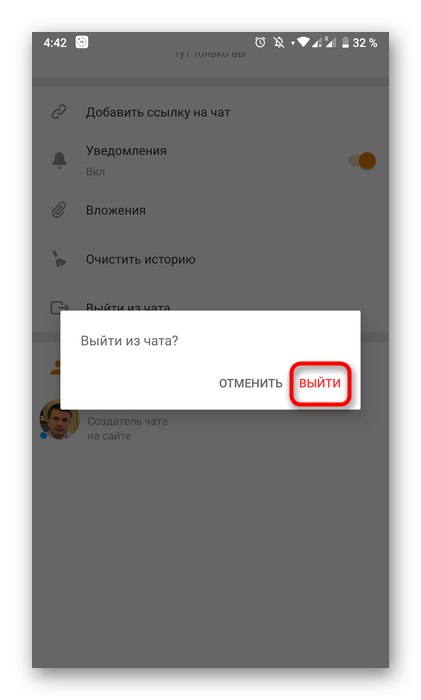
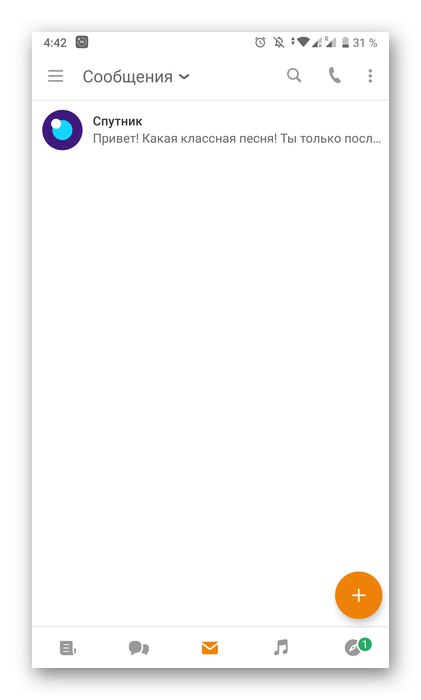
To byly všechny dostupné možnosti opuštění chatu na sociální síti Odnoklassniki. Díky uvedeným pokynům jste zjistili algoritmus provádění všech nezbytných akcí a dozvěděli jste se o nuancích tohoto procesu.
Přečtěte si také: Vytváření nového chatu na Odnoklassniki